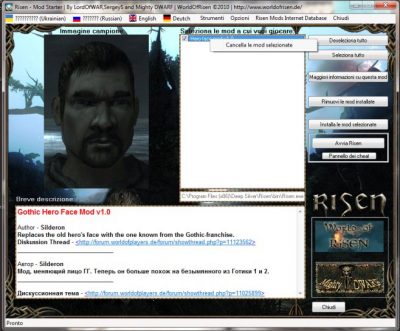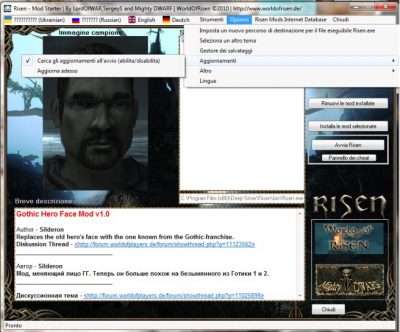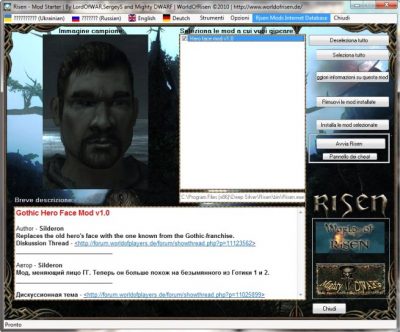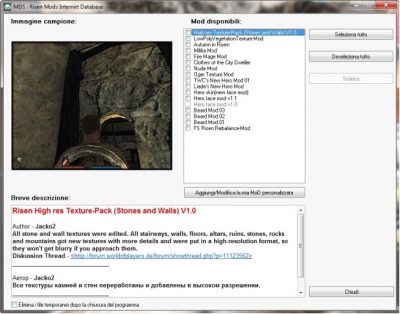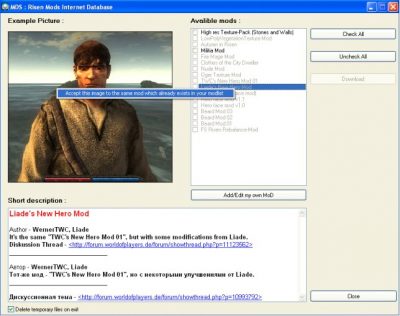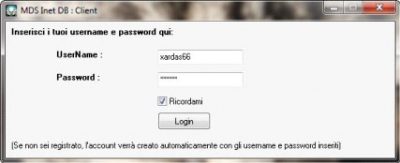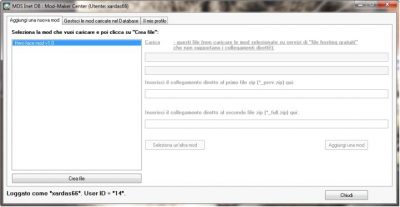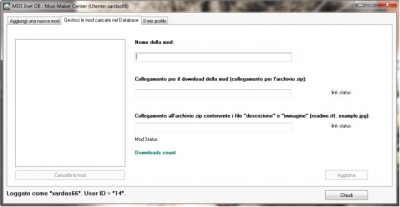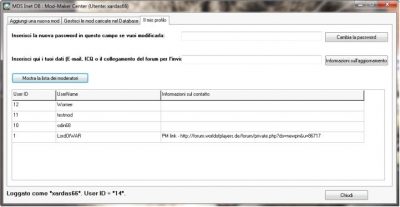Risen – ModStarter (Online DB Version)
Guida all’utilizzo del software
Questo programma di gestione delle mod è stato sviluppato dal moderatore e componente del supporto tecnico russo del forum di World of Risen, LordOfWAR, e tradotto in italiano e adattato dal moderatore del forum di Risen Italia, xardas66. Le ultime versioni del Risen – ModStarter (RMDS), piú stabili rispetto alle precedenti, introducono un’ulteriore novità: la possibilità di accedere ad un database online delle mod amatoriali per Risen o “Risen Mods DB“.
Il database online
In questo database online vengono raccolte tutte le informazioni e i collegamenti relativi alle nuove mod di Risen. Il Risen – ModStarter è stato sviluppato per essere compatibile con il database dal quale è possibile reperire la lista delle mod, vederne in anteprima immagini e brevi descrizioni e infine scaricarne o aggiungerne delle nuove.
Le nuove funzionalità introdotte a partire dalla versione 1.3.2 del Risen – ModStarter sono le seguenti:
- adesso è possibile avviare il programma senza mod installate. Questo consentirà di scaricare solo le mod selezionate nel database online;
- è stata aggiunta la possibilità di eliminare le mod selezionate nella lista cliccando con il tasto destro del mouse sul pulsante “Cancella le mod selezionate”;
- tutti i testi del programma e dei tool nelle lingue disponibili sono stati disgiunti dal programma e spostati in un file separato nominato “Languages.ini” (che viene generato dal programma nella cartella “RisenMDS”). Pertanto, è possibile tradurre il programma nella propria lingua semplicemente aggiungendo una nuova sezione nel file “Languages.ini” con il “Blocco note” e successivamente salvando. Dopo aver effettuato le modifiche, si può selezionare la lingua desiderata per il programma scegliendo le voci tramite il menu Opzioni –˃ Lingue.
Importante! I caratteri speciali non sono supportati; - dalla versione 1.3.2 del programma è stato implementato un software per l’aggiornamento online alle nuove versioni. Al primo avvio del programma verrà chiesto di effettuare l’aggiornamento ogni volta che il software verrà lanciato. È sempre possibile modificare questa impostazione dal menú Opzioni –˃ Aggiornamenti.
Qualora dovessero essere disponibili delle nuove versioni, il programma avvierà (chiedendo il consenso all’utente) il MDS updater per scaricare ed installare i nuovi cambiamenti.
Nota: Il MDS updater è un software separato dal programma principale; - è stato risolto un problema (presente nelle precedenti versioni del programma) con l’impostazione necessaria a nascondere i salvataggi durante l’installazione delle nuove mod. Adesso questa funzionalità è disabilitata per default. Inoltre, se abilitata nel “Gestore dei salvataggi”, i vecchi salvataggi non verranno piú eliminati o nascosti in percorsi non noti all’utente per motivi di incompatibilità con le nuove mod. Sono stati anche integrati dei nuovi algoritmi di controllo dei salvataggi per evitare cancellazioni qualora il processo di sovrascrittura non dovesse completarsi correttamente;
- la funzionalità principale introdotta nel programma Risen – ModStarter è il supporto per il database online delle mod “Online Mods DataBase”. Sarà quindi possibile scaricare o aggiungere mod personalizzate al database. Dopo aver aggiunto una nuova mod, questa verrà mostrata nella lista completa delle mod solo dopo che un moderatore ne avrà dato la conferma.
È stato aggiunto anche il nuovo pulsante “Risen Mods Internet DB” alla barra dei menú.
Scaricare ed installare le mod da Internet
Dopo aver cliccato sul pulsante “Risen Mods Internet DB“, ci vorranno da 1 a 4 secondi circa (chiaramente, ciò dipende dalla propria connessione a internet) per connettersi al database online. Se il database non sarà in manutenzione, verrà mostrata un’altra finestra con tutte le mod presenti nell’elenco.
Le mod vengono ordinate per data di inserimento (l’ultima mod aggiunta verrà collocata in cima alla lista). Si possono selezionare solo le mod che non sono presenti fra quelle già installate premendo il pulsante “Scarica”. Tutti le mod sono scaricabili e integrabili separatamente l’una dall’altra in modo da poter annullare il download durante il processo; ciò significa che tutte le mod installate in precedenza non verranno cancellate. Al termine del download, sarà necessario riavviare il programma per poter utilizzare le nuove mod.
Nota: La mod “High res Texture-Pack (Stones and Walls) V1.0” ha una dimensione relativamente grande (416 MB in archivio *.zip), pertanto, se non si dovesse disporre di una connessione stabile, è consigliabile scaricarla separatamente. Questo è importante, perché il programma scaricherà ogni file dall’inizio se ci dovessero essere problemi durante il processo di download.
Dopo aver cliccato su una qualsiasi mod dell’elenco, il programma scaricherà delle informazioni di anteprima (le tempistiche dipendono sempre dal tipo di connessione) che saranno mostrate nei campi appropriati.
In questa stessa finestra si può decidere di inserire delle informazioni addizionali. Ad esempio, se si disponesse già di alcune mod, ma nel database l’autore dovesse aggiornare solo l’immagine o la descrizione della mod in questione, sarà possibile effettuare questi aggiornamenti specifici cliccando con il tasto destro del mouse sul pulsante “Accetta questa immagine/descrizione per la stessa mod esistente nell’elenco”.
Un’altra voce presente in questa finestra è “Elimina i file temporanei dopo la chiusura del programma“. Se questa opzione viene attivata, le informazioni relative all’anteprima – e scaricate in precedenza durante la navigazione nella lista delle mod online – verranno eliminate dopo la chiusura della finestra del programma. La disabilitazione di questo comando impone, logicamente, la non cancellazione dei file temporanei, i quali non saranno quindi riscaricati ogni volta dopo aver cliccato sulla mod voluta al riavvio del programma (se l’autore dovesse aggiornare la sua mod nel database online, il programma ignorerà questa opzione e riscaricherà una sola volta le relative informazioni).
Inoltre, si possono scaricare solo le mod già aggiunte dai rispettivi autori. Invece, se si vuole scaricare, aggiornare o modificare la propria mod, basta cliccare sul pulsante “Aggiungi/Modifica la mia mod personalizzata” presente nella stessa finestra. Il software effettuerà anche un controllo degli indirizzi IP bannati e successivamente darà il consenso per l’inserimento delle credenziali di autenticazione (UserName e password). Se non si dovesse già disporre di un account, è sufficiente inserire nome e password negli appositi campi per crearne uno; sempre se il nome non dovesse essere già stato utilizzato da un altro utente iscritto.
Dopo aver effettuato il login, apparirà un’altra finestra nella quale sarà possibile aggiungere nuove mod, modificarle (o modificare tutte le mod, se si è moderatori) e gestire il proprio account (cambiare password, etc.).
Come si possono aggiungere nuove mod?
- per prima cosa, si deve aggiungere la mod creata alla lista personale del programma nella cartella FanMods presente nel percorso di installazione del programma (C:\Programmi –˃ RisenMDS), come sottolineato anche nelle istruzioni visualizzabili qui (in lingua inglese);
- avviare il programma, effettuare il login con il proprio account del database online e aprire il tab “Aggiungi una nuova mod”;
- selezionare la mod personalizzata e cliccare sulla voce “Crea file”. Se la mod non dovesse essere stata aggiunta di recente da altri utenti, il programma creerà due file in formato *.zip che dovranno essere caricati su appositi siti (a esempio, MediaFire, Megaupload, etc.) per ottenere i link diretti, necessari al successivo download degli stessi. I link dovranno poi essere copiati e incollati negli appositi campi della finestra in oggetto.
Nota: Le mod possono essere caricate anche qui http://www.mdscp.co.cc/mods/mod_up.php o qui http://upload.worldofplayers.de/upload2.cgi.
- Cliccare sul pulsante “Aggiungi mod”. Il software consentirà di aggiungere nuove mod solo qualora i link inseriti dovessero funzionare correttamente. Dopo questa ulteriore verifica, la mod con il nome scelto dall’autore verrà aggiunta al database online. Se l’utente iscritto è un moderatore, la mod sarà confermata automaticamente; altrimenti è necessario attendere la conferma dell’avvenuta attivazione della mod da parte di un moderatore. I file *.zip temporanei verranno eliminati.
Per gestire la mod caricata nel database (modificarne i link, il nome o cancellarla; oppure, se l’utente è moderatore, attivarla e/o disattivarla, oltre ad avere la possibilità di resettare quelle create dagli altri utenti) si può selezionare il tab delle modifiche “Gestisci le mod caricate nel Database”.
I moderatori hanno a disposizione anche altre opzioni, fra le quali, mostrare solo le mod non attivate e attivare/disattivare tutte le mod dalla lista di quelle attive (cliccando con il tasto destro del mouse sulla lista delle mod).
L’ultimo tab, “Il mio profilo“, permette di cambiare la propria password, le informazioni dell’utente e mostrare la lista dei moderatori (i moderatori possono anche controllare la lista di tutti gli utenti con un account attivo nel database).
Istruzioni per il download e l’installazione del programma
Scaricare e installare l’ultima versione del programma Risen – ModStarter da qui:
http://www.worldofrisen.de/english/download_70.htm, 1.94 MB.
Se è già stata installata una versione precedente del programma, prima di installarne una nuova, è necessario:
- avviare il programma e cliccare sul pulsante “Cancella le mod selezionate” per eliminare le mod già integrate;
- disinstallare/eliminare – cancellando la cartella del programma, se possibile – la versione precedente del programma (oppure installare una nuova versione del Risen – Mod Starter nella stessa cartella del programma, creata nella precedente installazione, per salvare tutte le mod presenti nella lista).
Nota: Il file eseguibile “Risen_OnlineDB_x_x_x_x.exe” non include nessuna mod, ma è possibile scaricare le mod presenti nella propria lista cliccando sul pulsante del menú “Risen Mods Internet Database”.
Supporto e commenti
Tutti i comandi del programma non descritti nella guida sono gli stessi delle precedenti versioni. Per avere maggiori informazioni a riguardo, cliccare su questo link (in lingua inglese).
Eventuali osservazioni sul software possono essere postate su questo blog amatoriale (in lingua inglese). Altrimenti potete commentare o chiedere supporto nel thread specifico “[Risen Saga] Raccolta modifiche e tool – Segnalazioni e discussioni” sul forum di Piranha Bytes Italia!
Importante: Prima di installare il programma Risen – Mod Starter è necessario aver installato in precedenza la patch ufficiale 1.10 per Risen. È necessario avere una connessione a internet per utilizzare i servizi online. Se non si è connessi alla rete, si potranno sfruttare solo le funzioni offline (le mod già installate e i tool del programma).
La presente guida è stata realizzata da xardas66 con il consenso, la collaborazione diretta e l’approvazione finale dello sviluppatore del software, LordOfWAR. Qualunque altra modifica o distribuzione della guida su altri siti o forum deve essere autorizzata.